
Găsirea pozelor după cuvinte cheie în Poze pe Mac
Cuvintele cheie sunt taguri sau etichete pe care le adăugați la poze pentru a vă ajuta să găsiți ușor pozele. După ce alocați cuvinte cheie pozelor, puteți căuta cuvintele cheie pentru a găsi pozele ulterior. Aplicația Poze oferă o selecție de cuvinte cheie pe care le puteți aloca, dar puteți adăuga și propriile dvs. cuvinte cheie. De asemenea, puteți aloca scurtături din tastatură la cuvintele cheie, astfel încât să le puteți aplica mai rapid.
Căutarea pozelor după cuvinte cheie
Puteți căuta pozele după cuvinte cheie, prin întreaga dvs. bibliotecă Poze.
În aplicația Poze
 de pe Mac, faceți clic pe câmpul de căutare din bara de instrumente.
de pe Mac, faceți clic pe câmpul de căutare din bara de instrumente.Introduceți un cuvânt cheie în câmpul de căutare.
Pe măsură ce tastați, căutările sugerate apar sub câmpul de căutare. Puteți tasta mai multe cuvinte separate de un spațiu pentru a căuta după mai multe cuvinte cheie. De exemplu, dacă introduceți “câmpuri fermă” sunt localizate toate pozele cu care sunt asociate cuvintele “câmpuri” și “fermă”.
Pentru a afișa din nou toate pozele după ce terminați o căutare, faceți clic pe Renunță.
Adăugarea sau eliminarea cuvintelor cheie din fereastra Informații
În aplicația Poze
 de pe Mac, selectați pozele la care doriți să adăugați cuvinte cheie.
de pe Mac, selectați pozele la care doriți să adăugați cuvinte cheie.Faceți clic pe butonul Info
 din bara de instrumente.
din bara de instrumente.În fereastra Informații, faceți clic pe câmpul Adăugați un cuvânt cheie (sau pe câmpul unde apar celelalte cuvinte cheie, dacă ați adăugat deja câteva), apoi tastați un cuvânt cheie și apăsați Retur pentru a-l adăuga la poze.
În timp ce tastați, Poze sugerează cuvinte cheie pe care le-ați utilizat anterior. Pentru a șterge un cuvânt cheie, selectați-l și apăsați Șterge.
Atunci când terminați, închideți fereastra Informații.
Adăugarea sau eliminarea cuvintelor cheie în/din Gestionar cuvinte cheie
Puteți utiliza Gestionar cuvinte cheie pentru a aloca cuvinte cheie pozelor selectate și a gestiona lista dvs. de cuvinte cheie.
În aplicația Poze
 de pe Mac, selectați una sau mai multe poze.
de pe Mac, selectați una sau mai multe poze.Alegeți Fereastră > Gestionar cuvinte cheie.
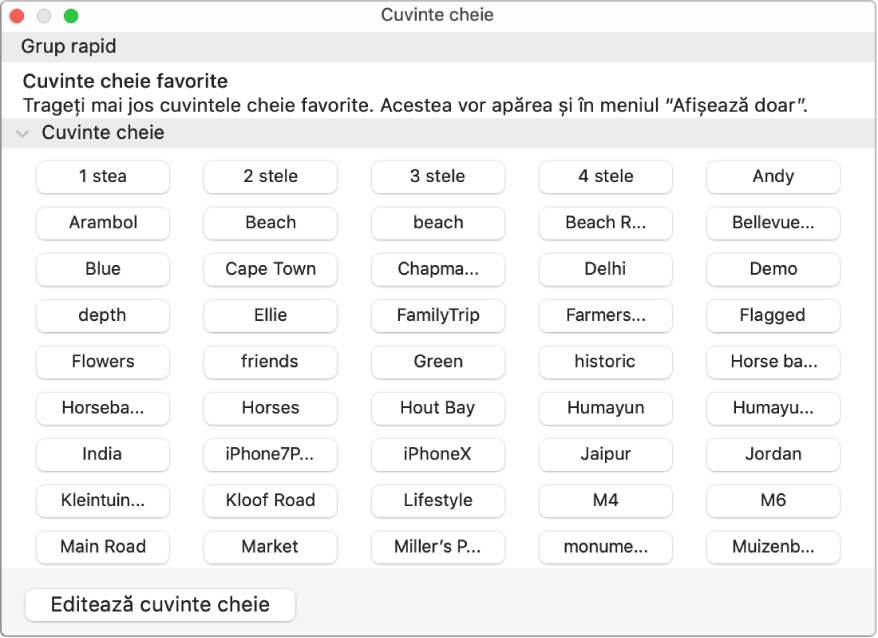
Pentru a aloca cuvinte cheie la pozele selectate, faceți clic pe cuvintele cheie.
Pentru a elimina un cuvânt cheie din poze, faceți din nou clic pe acesta.
Pentru a modifica lista cu cuvinte cheie, efectuați oricare dintre următoarele acțiuni:
Adăugați un cuvânt cheie în lista de cuvinte cheie: Faceți clic pe Editează cuvinte cheie, faceți clic pe butonul Adaugă (+), apoi tastați cuvântul cheie nou.
Editați un cuvânt cheie: Faceți clic pe Editează cuvinte cheie, faceți clic pe cuvântul cheie pe care doriți să îl modificați, faceți clic pe Redenumește și scrieți modificările.
Ștergeți un cuvânt cheie din toate pozele: Faceți clic pe Editează cuvinte cheie, selectați cuvântul cheie pe care doriți să-l ștergeți, apoi faceți clic pe butonul Șterge (–).
Adăugați sau modificați o scurtătură din tastatură pentru un cuvânt cheie: Faceți clic pe Editează cuvinte cheie, selectați un cuvânt cheie, faceți clic pe Scurtătură, apoi tastați o scurtătură din tastatură.
Configurarea unei liste de selecție rapidă a cuvintelor cheie utilizate frecvent
Puteți crea o listă de “selecție rapidă” cu cele mai frecvente cuvinte cheie, astfel încât să le puteți aloca mai rapid. După configurarea listei de selecție rapidă, puteți utiliza scurtături din tastatură pentru a aloca pozelor selectate cuvintele cheie.
În aplicația Poze
 de pe Mac, alegeți Fereastră > Gestionar cuvinte cheie.
de pe Mac, alegeți Fereastră > Gestionar cuvinte cheie. 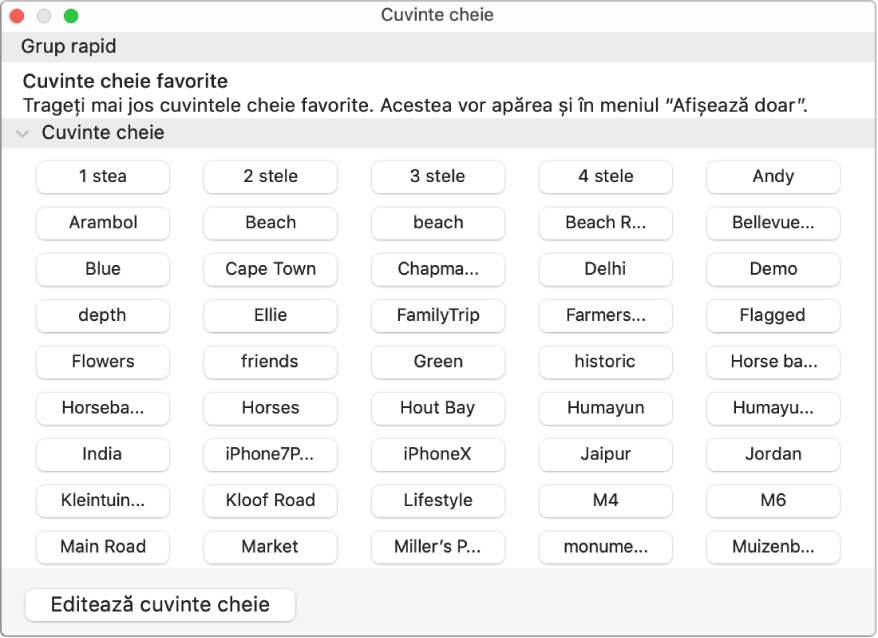
Trageți cuvintele cheie în zona Grup rapid din Gestionar cuvinte cheie.
Aplicația Poze alocă fiecărui cuvânt cheie din lista de selecție rapidă o scurtătură din tastatură, astfel încât să alocați rapid cuvântul cheie unei poze.
Cuvintele cheie pe care le adăugați la Grupul rapid apar și în meniul pop-up Se afișează. Apoi puteți alege un cuvânt cheie din meniu pentru a afișa articolele care au respectivul cuvânt cheie. Consultați Afișarea anumitor tipuri de articole.